© Karin Feki
14.07.2010
Dieses Tutorial stammt allein aus meiner eigenen Feder.
Das © Copyright für das Tutorial liegt allein bei mir.

Meine Tutoriale sind registriert bei

Das Tutorial darf weder kopiert noch auf anderen Seiten zum Download angeboten werden.
Das Material stammt aus Tubentauschgruppen und von Tubenseiten.
Das © Copyright für das Material liegt allein bei den jeweiligen Herstellern.
Sollte ich unwissentlich ein Copyright verletzt haben bitte ich mir eine Mail zu senden.
Danke für das schöne Material ohne das es solche Bilder gar nicht gäbe.
Mein besonderer Dank geht an Devilinside an JBL und an Tube Guismo
Meine Tutoriale werden hier getestet:

***********************************************************
Material:
 Plugins:
Plugins:
Alien Skin Xenofex2_Constellation
Graphics Plus_Cross Shadow
Xero Improver

***********************************************************
Punkt: 1
Neue Leinwand 850x650 transparent
helle VG-Farbe: meine #0481dc
dunkle HG-Farbe: meine #012947
erstelle daraus diesen Farbverlauf

Ebene füllen mit Farbverlauf
Plugin Graphics Plus_Cross Shadow (Standard)
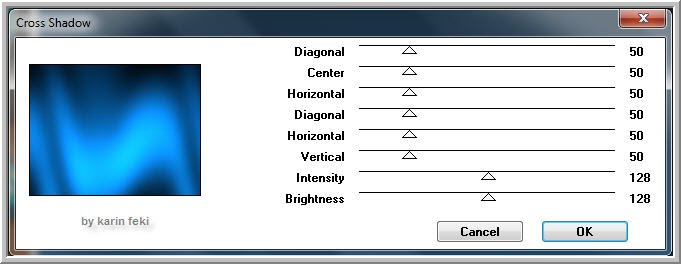
***********************************************************
Punkt: 2
Kopiere JBL122006 Moon Over Lake
Einfügen als neue Ebene - Ebene auf Hartes Licht stellen
Bild ein kleines bisschen nach oben verschieben und vertikal spiegeln
Kopiere 1250147533 paysages - Einfügen als neue Ebene - Kolorieren
nach rechts unten verschieben - Duplizieren - Kopie nach links verschieben
Bei allen 3 Ebenen Xero Improver anwenden 10/10/10
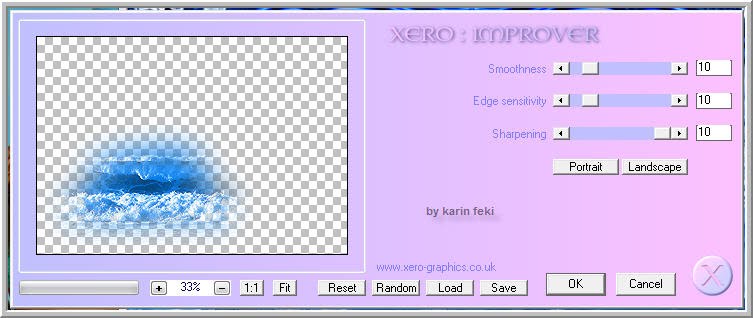
***********************************************************
Punkt: 3
Aktiviere Raster 1 - Auswahl alles
Neue Rasterebene - Anordnen an erster Stelle
Kopiere Frame(25)- in eine Auswahl einfügen
Auswahl aufheben - umbenennen in Animation
Ebene auf Hartes Licht stellen - Grösse ändern auf 120%
Kein Haken bei Grösse aller Ebenen anpassen
Effekte 3 D Effekte Schlagschatten
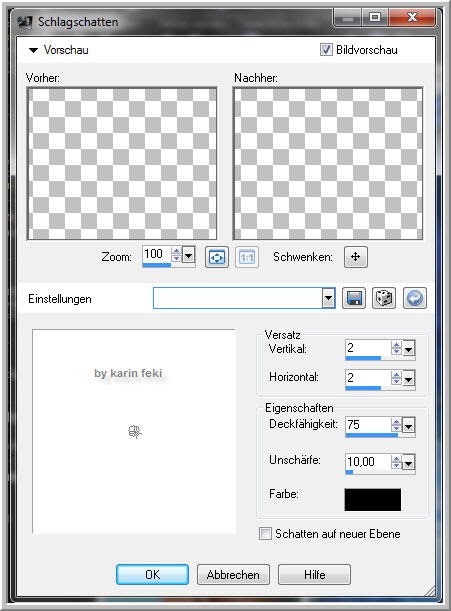
***********************************************************
Punkt: 4
Kopiere calguismistbeauty 4710
Einfügen als neue Ebene
Grösse ändern um 60%
kein Haken bei Grösse aller Ebenen anpassen
nach unten rechts verschieben
Ebene auf Helligkeit stellen
Ebene unter Animation anordnen
***********************************************************
Punkt: 5
Aktiviere Raster 1 - Auswahl alles
Bild auf Auswahl beschneiden - Auswahl alles
Bild - Leinwandgrösse
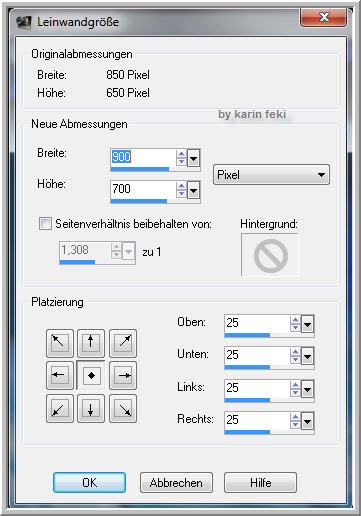
Neue Rasterebene - Anordnen an erster Stelle - Auswahl umkehren
Ebene füllen mit deiner dunklen Farbe
Plugin Graphics Plus_Cross Shadow wie in Punkt 1
Auswahl ändern - verkleinern um 7 px
Neue Rasterebene - füllen mit deiner hellen Farbe
Effekte - Textureffekte - Jalousie
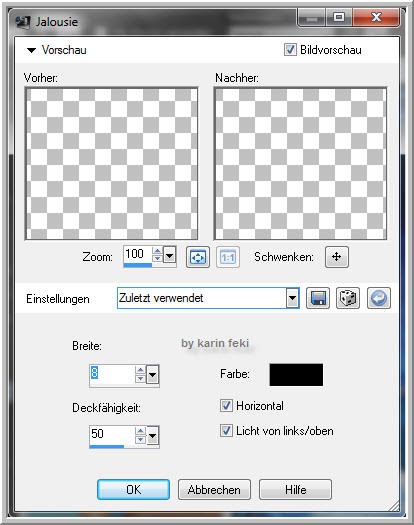
wiederhole Effekte Textureffekte Jalousie
aber dieses mal ohne Haken bei Horizontal
Effekte - Kanteneffekte - Nachzeichnen
Plugin Graphics Plus_Cross Shadow wie in Punkt 1
Effekte 3D Innenface
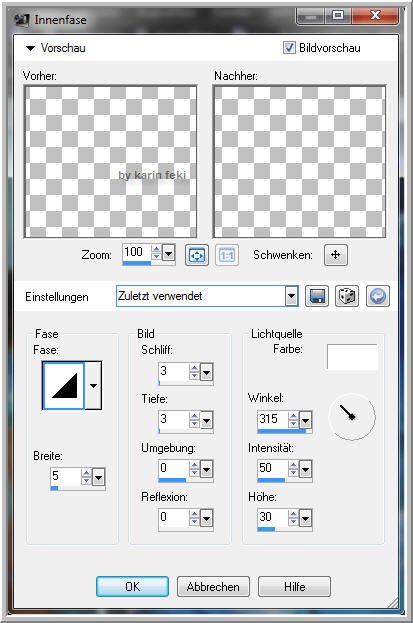
Auswahl aufheben
***********************************************************
Punkt: 6
Aktiviere Animation - Kopiere Devilinside_281_2009
Einfügen als neue Ebene
Bild - Grösse ändern um 65% - nach links verschieben
Effekte 3 D Effekte Schlagschatten
mit diesen Werten 3/3/75/10 in Schwarz
+ Minuswerte anwenden
***********************************************************
Punkt: 7
Füge deinen Text als neue Ebene ein
Wasserzeichen als neue Ebene einfügen
***********************************************************
Punkt: 8
Animation
Aktiviere Animation
Alien Skin Xenofex2_Constellation

opieren alle Ebenen - AniShop - Einfügen als neue Animation
Zurück in PSP - letzten Schritt rückgängig machen
Constellation - Random Seed klicken
Aktiviere Raster 2
Plugin Graphics Plus_Cross Shadow
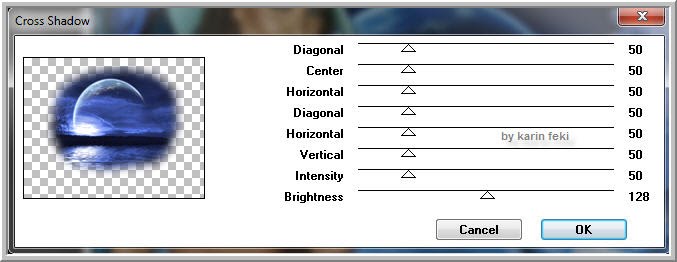
Kopieren alle Ebenen
AniShop - Einfügen nach dem aktuellen Einzelbild.
Zurück in PSP - letzten 3 Schritte rückgängig machen
Animation - Constellation - Random Seed klicken
Raster 2 jetzt bei Plugin Graphics Plus_Cross Shadow
letzter Wert 255
AniShop - Einfügen nach dem aktuellen Einzelbild.
Bearbeiten - Alles auswählen - Einzelbildereigenschaften auf 25 stellen
nun kannst du dein Bild als gif abspeichern
Toll, nun hast du es geschafft
ich hoffe,mein Tutorial hat dir gefallen.
LG Karin
***********************************************************
Ich bedanke mich herzlich bei meinen Testern
und Freunden für die wundervollen Bilder
Anita

|
Chrisi

|
Dora

|
Doris

|
Gigi

|
Gisela

|
Hartmut

|
Inge

|
Kleine Hexe

|
Petra

|
|
|
|
|
|
|
|
|
|
|
|
|
Back
Animation Index
Next
****************
Home